Gli esperti in sicurezza online ci dicono sempre di avere un password sicura per i nostri conti Raccomandano inoltre che la password che usi non sia la stessa per tutti i tuoi account. È qui che entrano in gioco i gestori di password, così puoi avere una password sicura e non doverli ricordare tutti.
Se non ricordi l'ultima volta che hai aggiornato la password di Facebook, è ora di cambiarla. I seguenti suggerimenti ti mostreranno come modificare la password di Facebook indipendentemente dal fatto che tu stia utilizzando il tuo computer, iPad o dispositivo Android.
Come reimpostare la password di Facebook – Android
Se sei sul tuo dispositivo Android, puoi modificare la tua password attuale andando su:
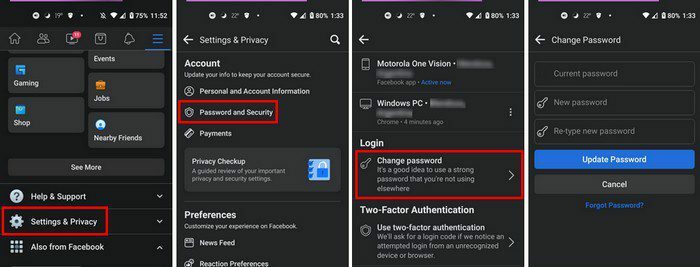
- Riga di menu a tre righe
- Scorri fino a Impostazioni
- Password e sicurezza
- Scorri un po' verso il basso per accedere
- Tocca Cambia password
- Inserisci la password attuale e nuova
- Fare clic su Aggiorna password
Facebook ora ti chiederà se vuoi uscire da tutti i dispositivi o se vuoi rimanere connesso. A meno che tu non abbia voglia di accedere di nuovo, è meglio scegliere l'opzione di rimanere loggato.
Come reimpostare la password di Facebook - Web
Per quelle volte in cui ti ricordi che devi cambiare la password e ti capita di essere sul tuo computer, dovrai fare quanto segue.
- Clicca sulla freccia rivolta verso il basso in alto a destra
- Fare clic su Impostazioni
- Sicurezza e accesso
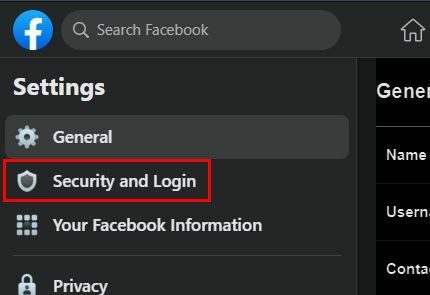
- Cambia la password
- Digita la password corrente e Nuova
- Fare clic sul pulsante Salva modifiche
Come cambiare la password di Facebook quando l'hai dimenticata
Hai dimenticato di aggiungere la tua password di Facebook al tuo gestore di password e ora non puoi accedere. Non tutto è perduto poiché c'è un modo per entrare nel tuo account Facebook. Vai al trova il tuo account pagina su Facebook. Inserisci il numero di telefono o l'email collegata al tuo account e fai clic su Cerca.
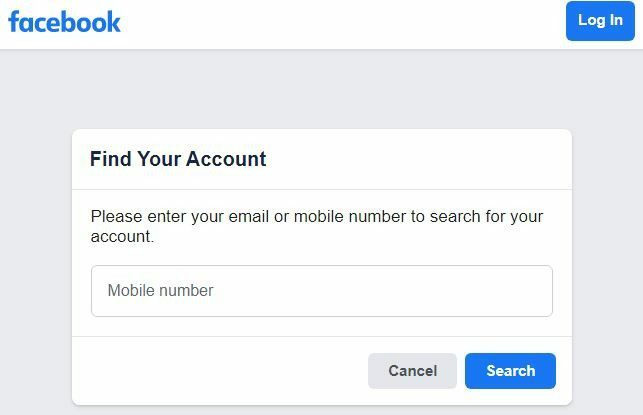
Dopodiché, dovrai solo seguire le istruzioni sullo schermo e sei a posto. Tieni presente che Facebook non ti consentirà di utilizzare lo stesso numero di telefono per autenticazione a due fattori se hai bisogno di reimpostare la password. È richiesto un numero di telefono diverso. Anche se questo non si applica a te, è meglio aggiungerne un altro nel caso ti trovassi in questa situazione; non si sa mai.
iPad
Per Cambia la tua password sul tuo dispositivo Android, dovrai:
- Tocca la freccia in alto a destra
- Vai alle impostazioni
- Password e sicurezza
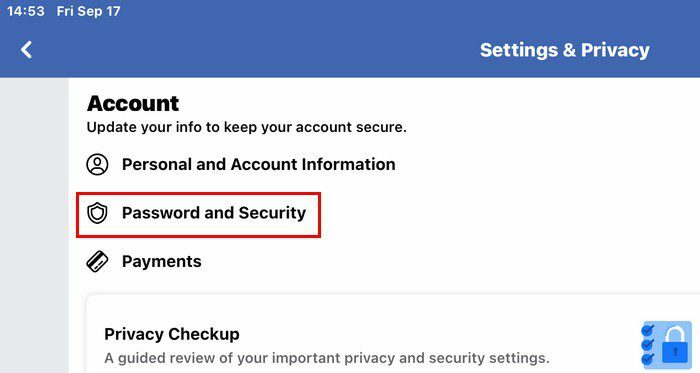
- Cambia la password
- Digita la password attuale e quella nuova
Password una tantum di Facebook
Se ti vedi cambiare la password perché dovevi accedere al tuo account Facebook in un luogo in cui non ti sentivi al sicuro, c'è un modo per aggirarlo. Facebook ha password monouso che, come dice il nome, sono valide solo per un accesso.
Per gli utenti statunitensi, dovrai inviare a messaggio di testo per 32665 con le lettere otp (Password una tantum). Se non sei negli Stati Uniti, puoi visitare un sito che Facebook ha per altri paesi. Quando Facebook ha un numero di telefono collegato al tuo account, ti invierà una password temporanea di 6 caratteri da utilizzare. Se non hai aggiunto un numero di telefono, riceverai un'e-mail con le istruzioni che dovrai seguire per aggiungerne uno, quindi riceverai il codice.
Una volta ottenuto il codice, accedi a Facebook come faresti normalmente, ma la password che inserirai sarà il codice.
Conclusione
Con quale frequenza aggiorni le tue password? Cambiare la password di tanto in tanto ti aiuterà a proteggere il tuo account. Soprattutto se sai di aver condiviso la tua password con chiunque, anche se sono amici. Quindi, se sei sul tuo computer, iPad o dispositivo Android, sai quali passaggi seguire per cambiare la password. Condividi i tuoi pensieri nei commenti qui sotto e non dimenticare di condividere l'articolo con gli altri sui social media.